Việc dùng OBS studio giúp bạn Stream, phần mềm quay và phát video trực tiếp chất lượng rất tốt khi bạn muốn chia sẻ với bạn bè. Dưới đây hướng dẫn cách dùng OBS studio đơn giản và hiệu quả của Trường Hải Tiến Giang
Nếu như bạn đã từng live stream Facebook chắc hẳn không lạ lẫm gì với cách dùng OBS studio, bởi phần lớn user hiện nay vẫn live stream Facebook nếu dùng máy tính. Tuy vậy OBS studio không phải là cách duy nhất cũng và do đó cũng có rất nhiều còn lạ lẫm với phần mềm OBS studio này.
Hướng dẫn dùng OBS studio
tool, phần mềm cần chuẩn bị:
– Tải phần mềm OBS studio tại đây: Download OBS studio
– Xem hướng dẫn cài OBS studio tại đây, cách cài Open Broadcaster.
Bước 1: Việc bạn cần làm trước khi dùng OBS studio đó chính là lên Facebook cá nhân hoặc fanpage của bạn, tại đây bạn chọn chức năng phát video trực tiếp.
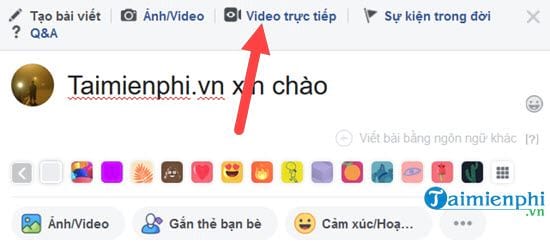
Bước 2: Một cửa sổ khác hiện lên, tại đây bạn chọn phần kết nối để có thể dùng OBS studio.
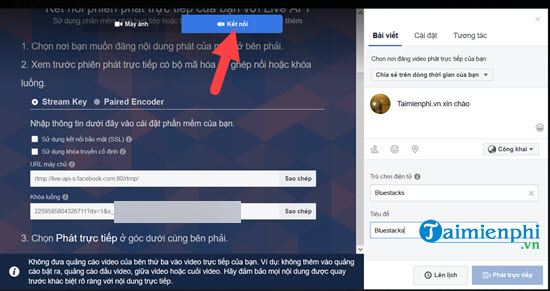
Bước 3: Ở đây có 2 phần Stream Key URL máy chủ và khóa luồng, tại đây bạn hãy sao lưu cả 2 phần này lại nhé.
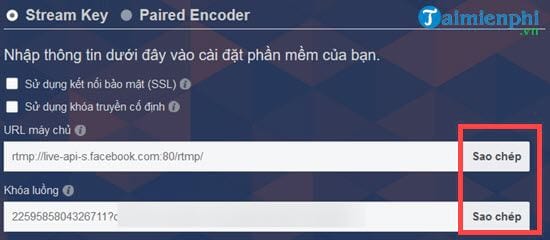
Bước 4: Mở phần mềm OBS studio lên bạn sẽ thấy được giao diện và tại đây bạn chọn Settings ở phía dưới.
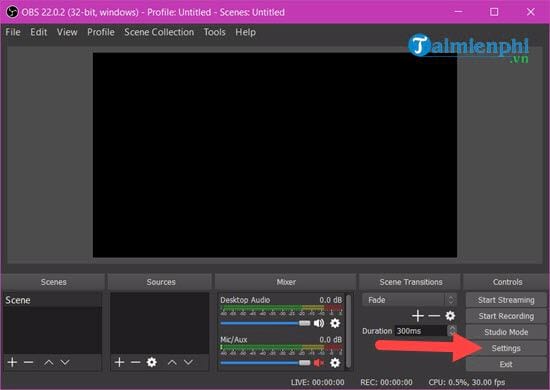
Bước 5: Trong phần Settings chúng ta lựa chọn tiếp Stream > tại đây bạn chọn Custom Streaming Server. Ở 2 dòng dưới bạn Paste lại tương ứng với Stream key URL máy chủ và khóa luồng ở bước 3 rồi nhấn OK là được.
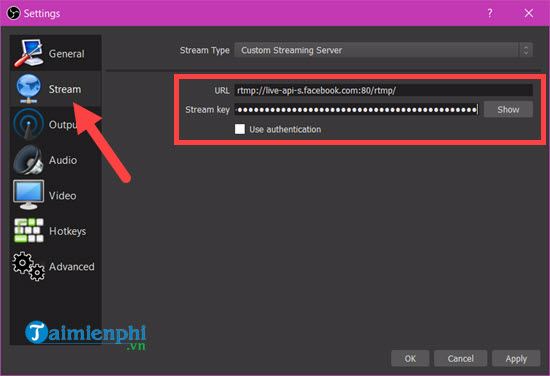
Bước 6: Quay trở lại với giao diện OBS studio, tại đây bạn chọn Add >Windows Capture (phát nội dung theo từng cửa sổ chương trình).
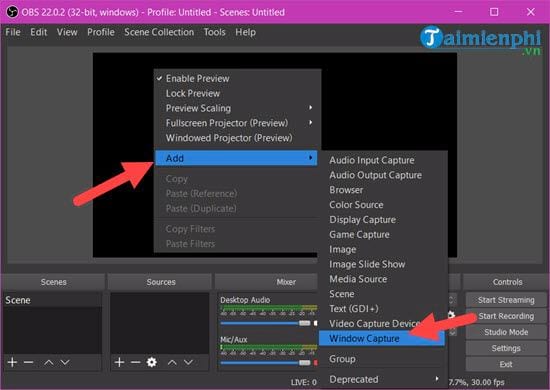
Đặt tên cho Profile phát video trực tiếp này.
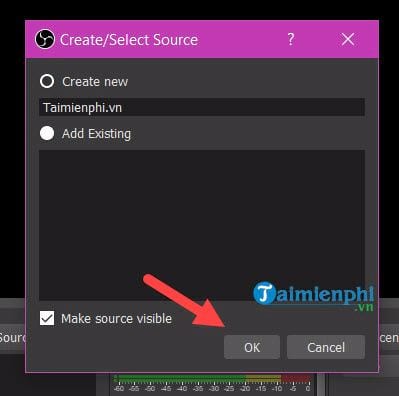
Bước 7: Tại phần Windows bạn trỏ đến chương trình mà bạn đang chạy, ở đây chúng tôi đang dùng Bluestacks để chơi game do đó sẽ lựa chọn phần mềm này để phát trực tiếp.
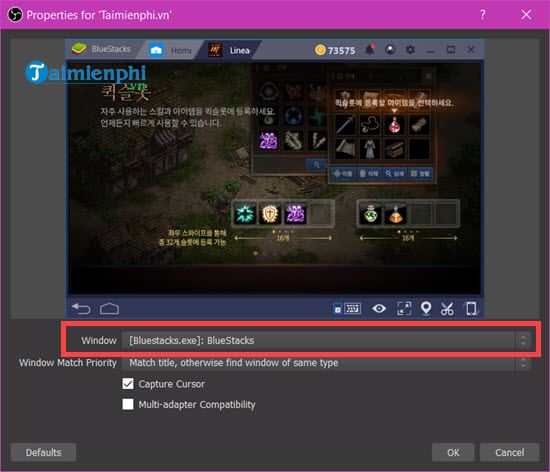
Bước 8: Sau khi chỉnh lại giao diện hiển thị của Bluestacks xong hãy nhấn vào Start Streaming để bắt đầu phát trực tiếp.
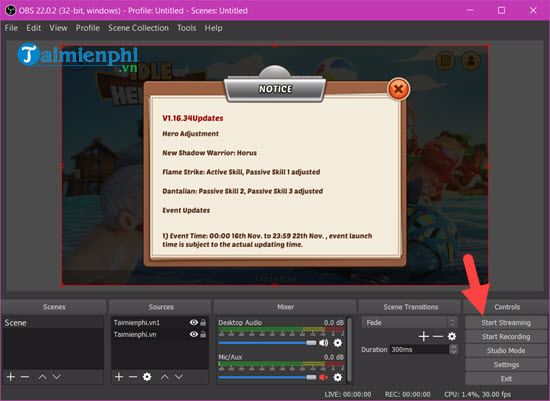
Bước 9: Quay lại giao diện trên Facebook lúc này nút phát trực tiếp kèm theo nội dung đã được hiển thị, hãy nhấn vào phát trực tiếp để tiến hành dùng OBS studio phát trực tiếp.
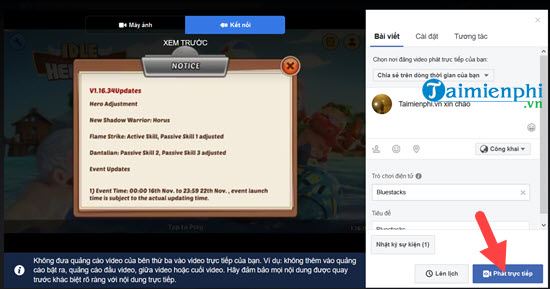
Bước 10: Lúc này bạn sẽ thấy được mình đang phát trực tiếp, nếu có ai vào cmt hay bình luận sẽ hiện lên trực tiếp.
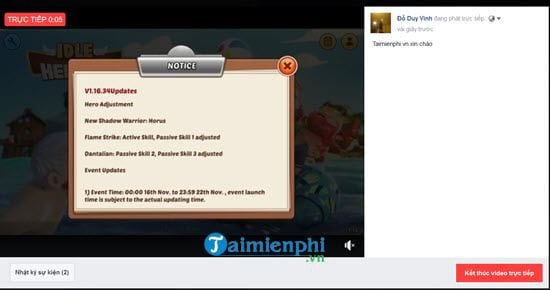
Bước 11: Trong trường hơp bạn không muốn dùng OBS studio phát trực tiếp nữa hãy nhấn vào kết thúc video trực tiếp.
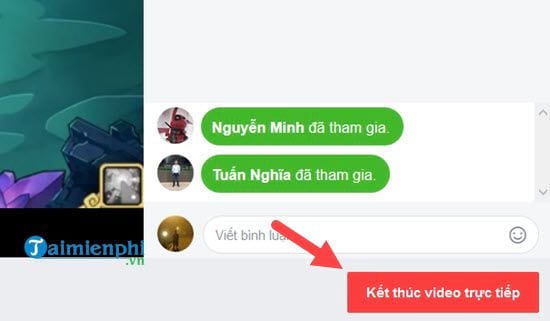
Bước 12: Xác nhận kết thúc video để tắt live stream trên Facebook.
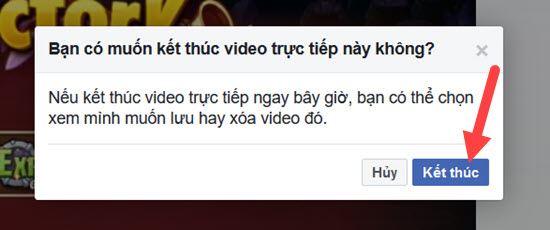
Bước 13: Sau đó bạn phải vào phần mềm OBS studio để tiến hành Stop Streaming để ngưng dùng OBS studio.
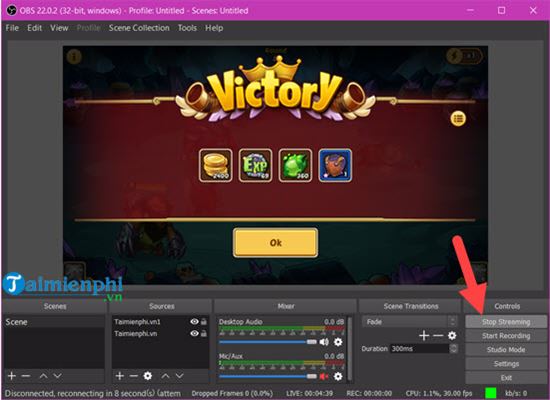
Trên đây là dùng OBS studio để live stream Facebook, và không chỉ có Facebook chúng ta cũng có thể dùng nó để live stream Youtube với OBS studio. Vậy cụ thể cách live stream Youtube với OBS studio phải làm như thế nào ? hướng dẫn cách live stream OBS studio tại đây sẽ cho bạn biết cách làm.
Bên cạnh việc dùng OBS studio, phần mềm quay trực tiếp chất lượng tốt, bạn cũng có thể tham khảo thêm cách dùng Botlive, bot bán hàng, úng dụng livestream đa kênh hiệu quả nhất hiện nay. Bằng việc tích hợp các chức năng mới như hỗ trợ livestream đa kênh trên cùng 1 thiết bị, làm đơn giản hóa quá trình trả lời bình luận khách hàng, tạo, quản lý đơn hàng, đăng ký và dùng Botlive, hiệu quả livestream bán hàng của shop, cá nhân bạn sẽ được cải thiện một cách đáng kể.
Nếu như bạn đã từng live stream Facebook chắc hẳn không lạ lẫm gì với cách dùng OBS studio, bởi phần lớn user hiện nay vẫn live stream Facebook nếu dùng máy tính. Tuy vậy OBS studio không phải là cách duy nhất cũng và do đó cũng có rất nhiều còn lạ lẫm với phần mềm OBS studio này.

